DVD-VRは、VRモードで録画されたDVDの規格で、VRモードに対応した再生プレーヤーでしか再生できません。そのため、DVDプレーヤーやパソコンで再生しようとした際にエラーが発生して困った経験がある方も多いのではないでしょうか。
特に、通勤中や食事中にお気に入りの映像を手軽に楽しみたい場合、DVD-VRの再生デバイスの制限が不便に感じることがあります。
そこで本記事では、DVD-VRをDVD-Videoにコピーして、あるいはMP4形式に変換して、DVD-VRを対応しない再生プレーヤーで再生する方法を詳しく解説します。
DVD-VRの制限から解放され、パソコンでもVR方式で録画した映像を再生しましょう!

DVD-VRとは?その特徴とメリット・デメリット
DVD-VRとは、VRモード(Video Recording Mode)で録画されたDVDの形式を指します。この形式は主に家庭用DVDレコーダーで使用され、テレビ番組や家庭用ビデオの録画に適しています。テレビ放送をDVDに記録する際、録画再生以外の複製などの不正行為を防ぐという機能があるCPRMコピーガードが動画に自動的に設定します。CPRMを解除しないとDVD-VRを変換できません。
そして、VRモードは日本の家電メーカーが作った独自規格の録画方式です。VRモードで録画されたDVDはほとんどのDVDプレーヤーで再生できないで、VRモードに対応したデバイスでのみ再生できます。
DVD-VRのメリットとデメリット
DVD-VRのメリット
DVD-VR形式は、主に家庭用DVDレコーダーで使用される録画形式であり、柔軟な編集機能が最大の利点です。録画後でも不要な部分を簡単に削除したり、チャプターを分割して整理することができます。また、DVD-RWやDVD-RAMのような再書き込み可能なディスクを使用する場合、空き容量があれば新しい番組を追加で録画できる点も魅力的です。
DVD-VRのデメリット
一方で、DVD-VRには互換性の問題があります。DVD-VR形式はVRモードに対応していないプレーヤーでは再生できません。特に古いDVDプレーヤーでは互換性がないことが多いです。また、編集や追記を繰り返すことで、データの破損や互換性の問題が発生する可能性があります。
したがって、DVD-VRをVRモードに対応しない再生プレーヤーで再生したい場合、DVDリッピングソフトでCPRMを解除し、DVD-VRをDVD-VideoやMP4などの様々な形式に変換することは非常に必要なことです。
次に、CPRMを解除し、DVD-VRをDVD-Video・MP4に変換する方法を紹介いたします。
DVD-VRをDVD-Videoにコピー・変換する方法
DVD-VRをDVD-Video形式に変換することで、一般的なDVDプレーヤーでも再生可能になります。さらに、DVD-VRディスクにはCPRMやCSSなどのコピーガードが施されている場合が多く、その解除には専用のソフトが必要です。
「VideoByte DVD コピー」はCPRM、CSSなどのコピーガードを解除して、1:1の比率でDVD動画を変換できるソフトです。このソフトを使えば、DVD-VRをDVD-Videoに変換することが可能です。ぜひダウンロードしてお試しください。
| 評価 | ★★★★★ |
| 対応OS | Windows 11/10/8/7/Vista/XP (SP2 以降)、Mac OS X 10.9 以降 (macOS Catalina) |
| 日本語対応 | 可能 |
| 対応のコピーガード | CSS、CPRM、CPPM、Disney’s Fake、Sony ARccOSなど |
| 入力形式 | DVDディスク、DVDフォルダ、DVD ISOファイル |
| 出力形式 | DVDディスク、DVDフォルダー、ISOイメージファイル |
| 特別機能 | 市販・レンタル・録画のDVD同時に対応、1:1の比率でDVD動画をコピーすることができる |
| 公式サイト | |
| ダウンロード先 | https://videobyte.jp/dvd-copy/ |
「VideoByte DVD コピー」の優れた特徴
- 市販・レンタル・録画などあらゆるのDVDに対応
- CPRM、CSSなどの複雑なコピーガードを簡単に解除可能。
- 1:1の比率でオリジナル品質を保ちながらDVDを変換。
- 初心者にもわかりやすいシンプルなインターフェース。
- 空DVDに新しいフォーマットで焼き付ける機能を搭載。
- WindowsおよびMacの両方に対応。
操作もすごく簡単で理解しやすいので、以下のような手順を従えば、経験なしでも上手になります。早速ですが、ダウンロードボタンをクリックし、直々に試してみてください!
VideoByte DVD コピーでDVD-VRをDVD-Videoに変換する手順
ステップ 1:表の上のダウンロードをクリックしてパソコンにダウンロードしてから、インストールします。
ステップ 2:「VideoByte DVD コピー」を起動し、DVDを入れたDVD-VR対応のドライブをパソコンに接続します。「ソース」をクリックして変換したいDVDを選びます。
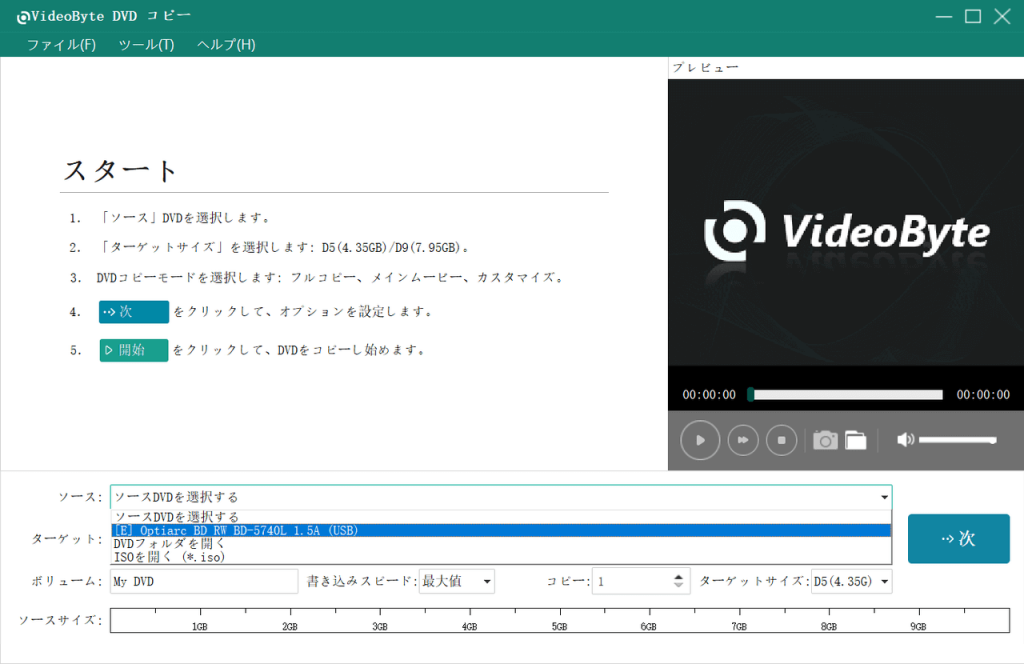
ステップ 3:「ターゲット」をクリックすることで保存先を選択します。
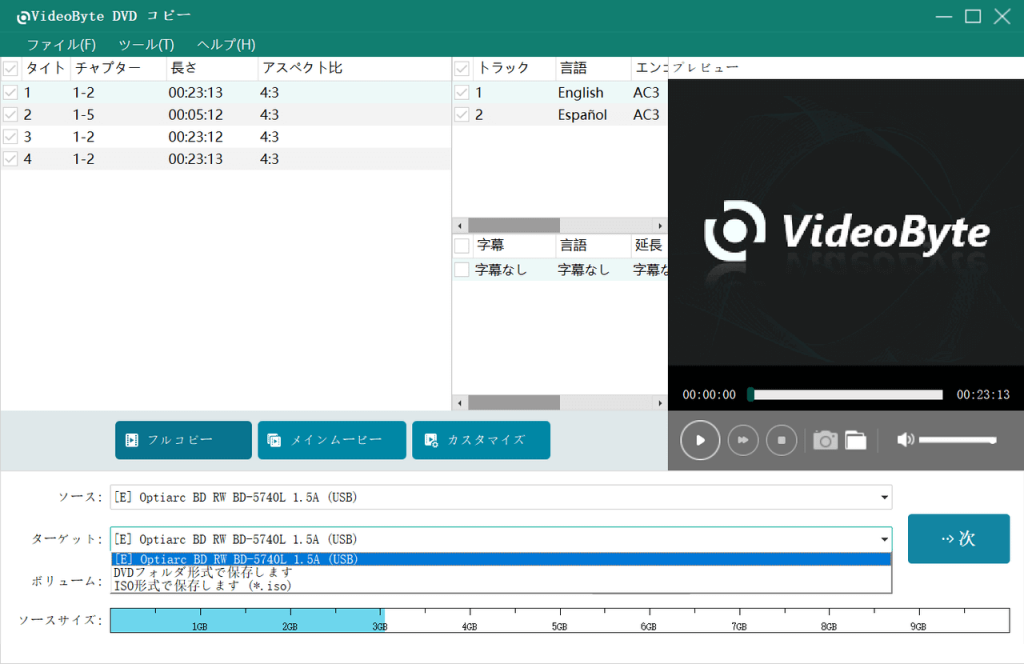
ステップ 4:変換モードを選択します。それから、「次」をクリックします。
「フルコピー」はすべてのDVD-VRの動画を変換することです。
「メインムービー」はソースファイルの中に時間が一番長いDVD-VRの動画を変換することです。
「カスタムイズ」は変換したいDVD-VRの動画だけを選択して変換することです。
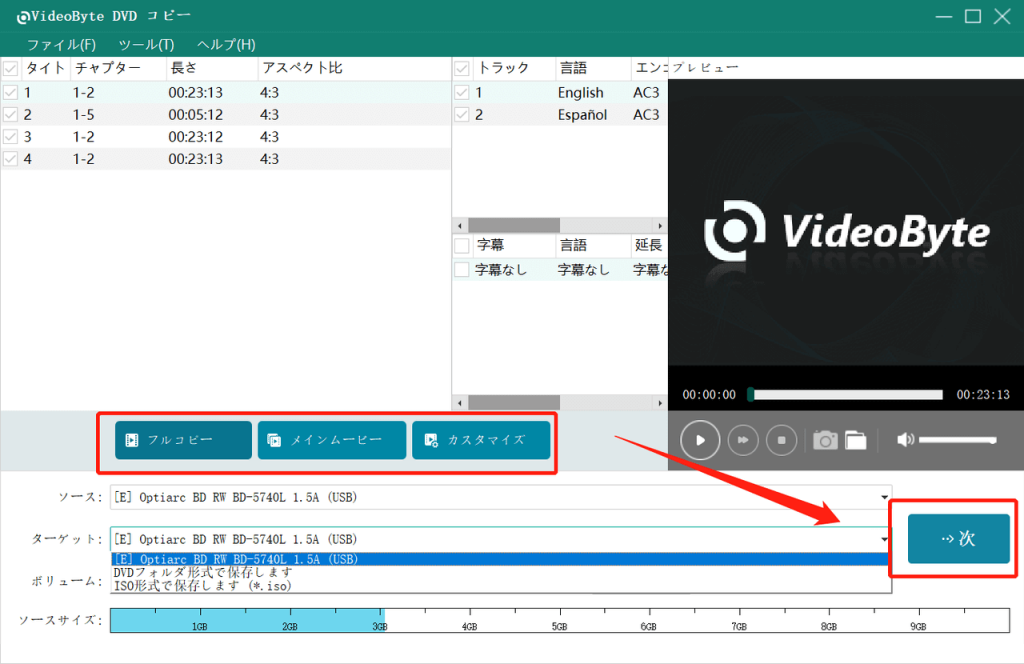
ステップ 5:「オプション」の項目を選択して、「開始」をクリックして変換を始めます。
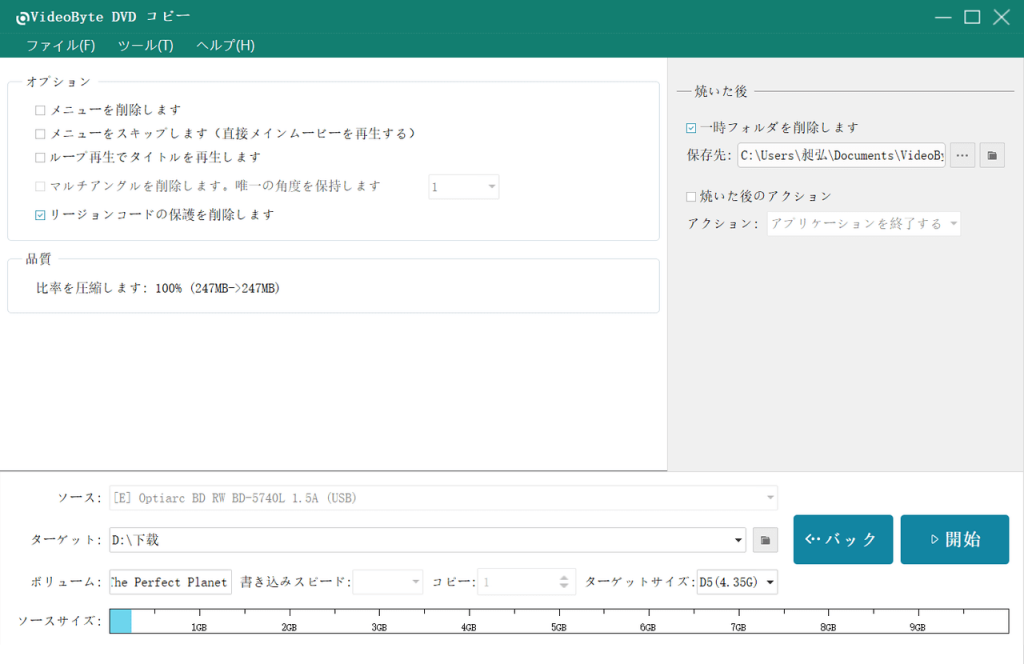
以上の手順でDVD-VRをDVD-Videoに変換することができます。「VideoByte DVD コピー」はDVD-VRだけではなく、市販・レンタル・録画のDVDの動画をDVDディスク、DVDフォルダー、ISOイメージファイルに変換できます。興味があるなら、是非ダウンロードして試用してください。
動画チャンネル:DVD-VRをDVD-Videoにコピーする方法
「おまけ」DVD-VRをMP4に変換する方法
DVD-VRをDVD-Videoに変換する場合は主に家庭用DVDプレーヤーでの再生を目的とするため、どちらを選ぶかは利用シーンによります。デジタル化して複数のデバイスで楽しみたい方には、MP4への変換が最適です。
DVD-VRをMP4に変換することで、パソコンやタブレット、スマートフォンなどで動画を自由に再生できるようになります。特に外出先や通勤・通学中など、どこでも手軽に動画を楽しみたい方に適した方法です。
「VideoByte BD-DVDリッピング」はDVD-VRだけではなく、市販ブルーレイやレンタルDVDなどのディスクを無損失MP4、WMVなどの形式に変換するリッピングソフトです。DVDをパソコンに取り込んで変換した後、今使っているiPhone、Androidスマホなどのデバイスで再生するができます。このソフトをダウンロードして試しましょう。
| 評価 | ★★★★★ |
| 対応OS | Windows 11/10/8/7/Vista/XP (SP2 以降)、Mac OS X 10.7 以降 (macOS Catalina) |
| 日本語対応 | 可能 |
| 対応のコピーガード | CSS、CPRM、AACS、ARccOS、Cinaviaなど |
| 入力形式 | DVD・Blu-ray ディスク、DVD・Blu-ray フォルダ、DVD・Blu-ray ISOファイル |
| 出力形式 | 無損失MKV、MP4、AVI、MP3、WMVなど |
| 特別機能 | DVD・ブルーレイ同時に対応、無損失で出力、動画編集機能、動画圧縮、動画強化など |
| 公式サイト | |
| ダウンロード先 | https://videobyte.jp/bd-dvd-ripper/ |
「VideoByte BD-DVDリッピング」の優れた特徴
- CPRMやCSSなどのコピーガードを解除可能。
- 無損失でMP4やWMVなど、様々な形式に変換可能。
- 変換後、iPhone、Androidスマホ、パソコンなどで簡単に再生可能。
- 高速変換技術で短時間でのリッピングが可能。
- 直感的な操作画面で初心者でも簡単に利用可能。
- WindowsおよびMacに対応。
これから紹介するのは「VideoByte BD-DVDリッピング」の使用方法であります。初心者に向くソフトですから、操作はあまり複雑ではありません。以下のようなガイドを従えば、すぐにうまくいけます。
ステップ 1:「VideoByte BD-DVDリッピング」をパソコンにダウンロードし、インストールします。DVDを入れたDVD-VR対応のドライブとパソコンを接続します。
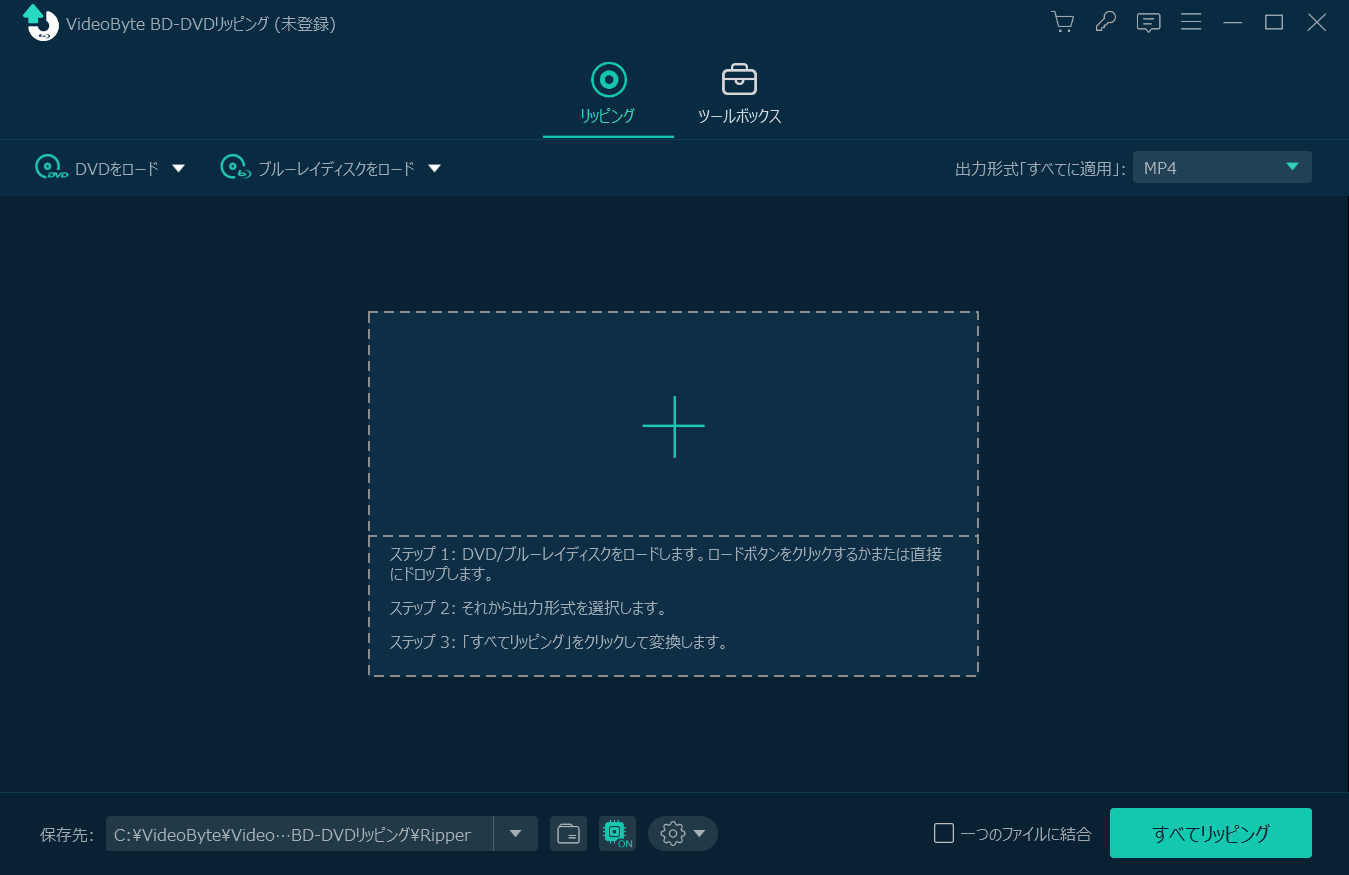
ステップ 2:このソフトを実行し、DVD-VRディスクを自動的に認識します。自動認識されない場合は、左上の「DVDをロード」をクリックしてDVDを読み込みます。それから、「ムービーリスト」をクリックして、変換したい動画を選んで、「ok」をクリックします。
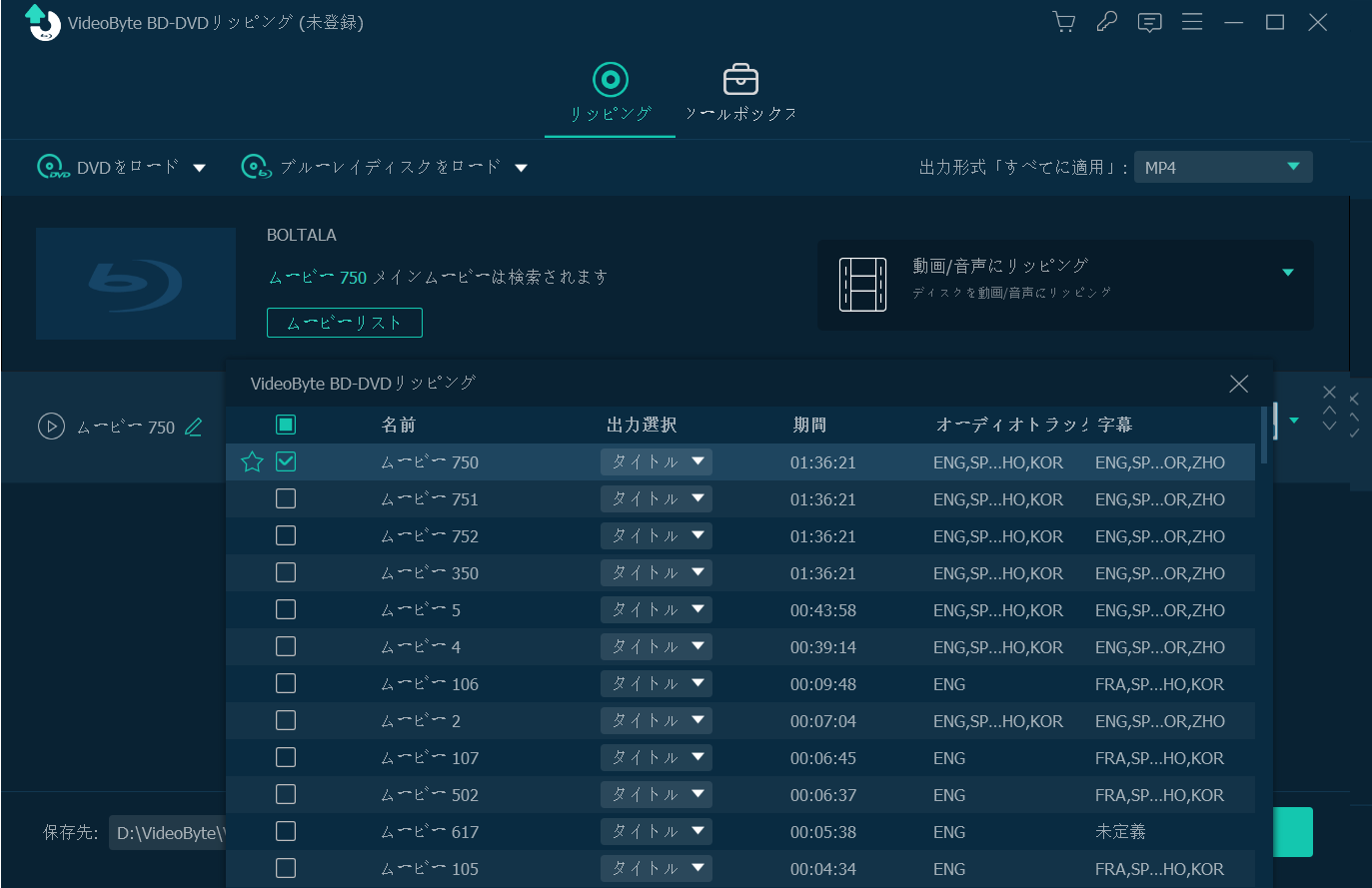
ステップ 3:右上の出力形式をクリックして、MP4を選択してください。左下の「保存先」をクリックしてから、自由に出力フォルダを設定します。
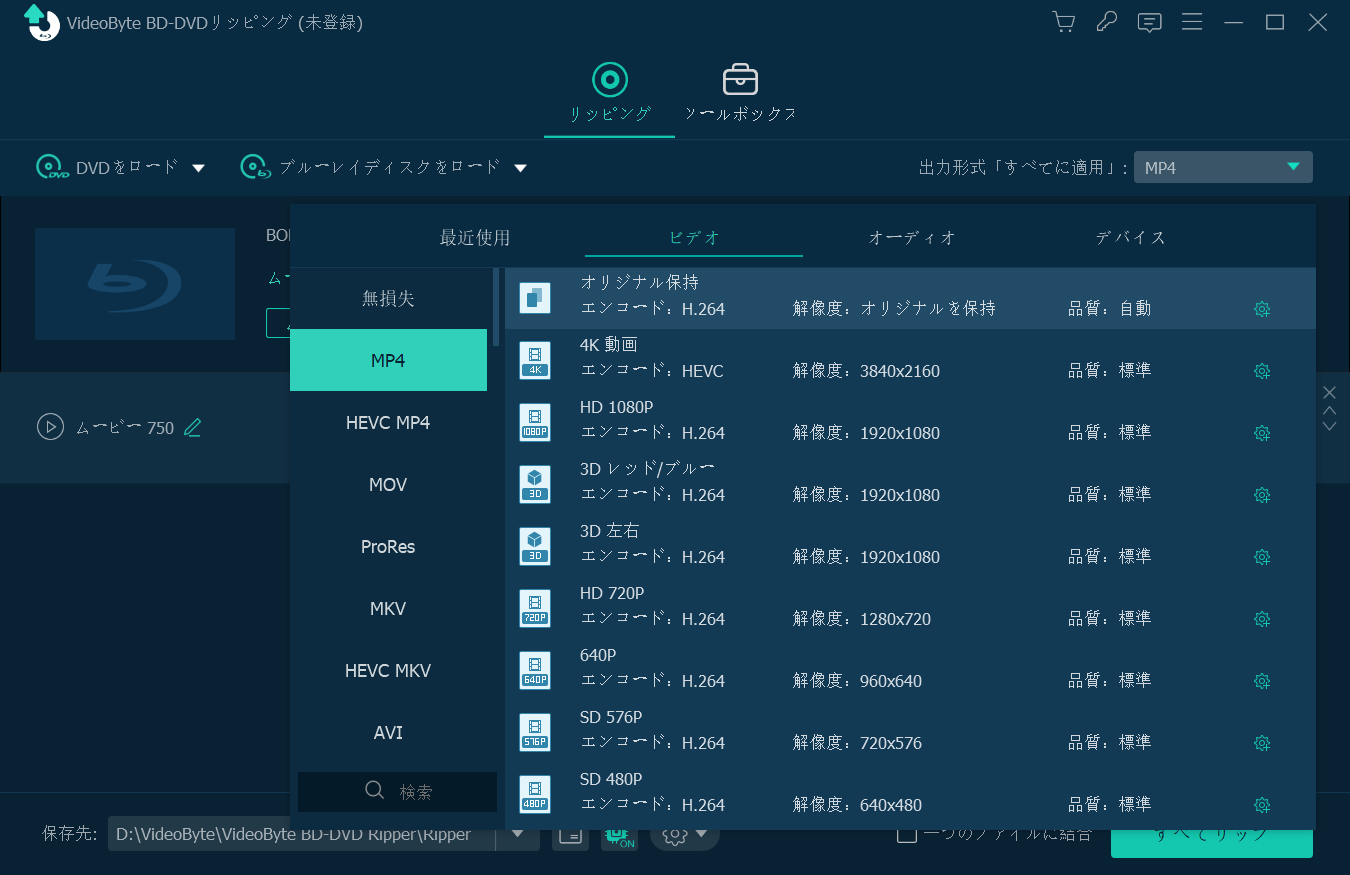
ステップ 4:右下の「すべてリッピング」のボタンをクリックします。そうすると、DVD-VRをMP4に変換することができます。
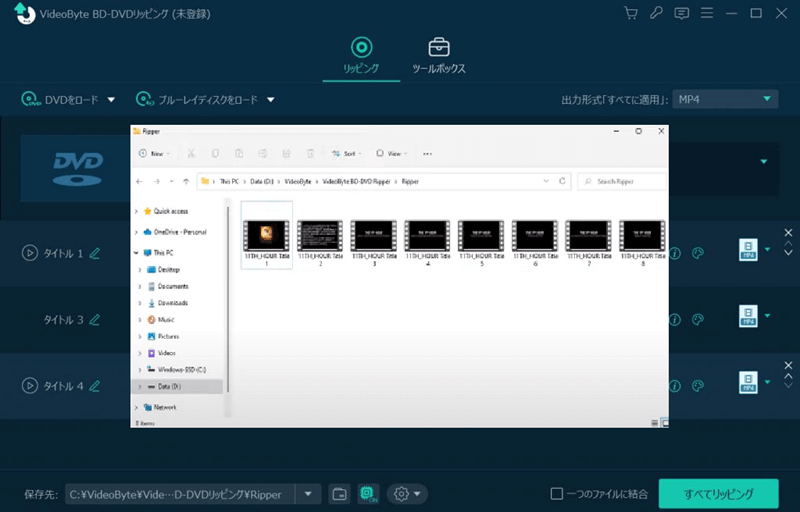
動画チャンネル:DVD-VRをMP4に変換する操作ガイド
DVD-VRをMP4に変換する手順を詳しく知りたい方は、このビデオをご覧ください。
この方法はDVD-VRをMP4だけではなく、今お使いのデバイスに対応したフォーマットのほとんどに変換するのが可能です。そして、DVD-VRから変換した動画をコピーして、今お使いのデバイスに保存します。それによって、いつでもどこでもDVD-VRの動画を楽しめるのができます。
DVD-VRについてよくある質問
DVDのビデオモードとVRモードの違いは何ですか?
VRモードとビデオモードはどのような記録モードですか? VRモードは、ビデオレコーディングフォーマットのことです。 機器がDVD-RのVRモード記録に対応している場合に使用できます。 ビデオモードは、一般的なビデオフォーマットで、幅広い機器で互換性があります。
VRモードで録画したDVDを再生するにはどうしたらいいですか?
「VRモード」で初期化した場合は、録画してあるDVDディスクの種類(CPRM対応のDVD-R、DVD-RWなど)が再生可能であり、「VRモード」対応のDVDプレーヤーなら再生できます。 ただし、メーカーの互換性により、他のDVDプレーヤーでは再生できない場合もありますのでご注意ください。
まとめ
DVD-VRは普通のDVDプレーヤーで再生できない場合、この記事で紹介した方法を使えば解決できます。ニーズに応じて、DVD-VRを他のフォーマットにコピー・変換しましょう。
DVD-VRをDVD-Video形式にコピー・変換して、家庭用DVDプレーヤーや他の対応デバイスで再生したい方には「VideoByte DVD コピー」がおすすめです。
「VideoByte DVD コピー」を無料でダウンロード
DVD-VRをMP4形式に変換して、スマートフォンやパソコン、タブレットでどこでも動画を楽しみたい方には「VideoByte BD-DVDリッピング」がおすすめです。幅広いデバイスに対応するMP4形式に変換すれば、外出先でもDVD-VRモードのビデオを再生することが可能です。
「VideoByte BD-DVDリッピング」を無料でダウンロード
どちらのソフトも初心者向けに設計されており、直感的な操作で簡単に使えます。DVD-VRをDVD-VideoやMP4にコピー・変換するニーズがあれば、ぜひこれらのソフトをダウンロードしてお試しください!

